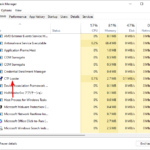So deaktivieren Sie den Produktivitätsmodus unter Windows 11
Der Effizienzmodus (auch bekannt als Energiesparmodus oder Energiesparmodus) ist eine in Windows 11 verfügbare Funktion, die dabei hilft, die Leistung Ihres Geräts zu optimieren, indem sie Akkuleistung spart und den Ressourcenverbrauch minimiert.
Wenn der Effizienzmodus aktiviert ist, gibt er Ressourcen frei, die von inaktiven Apps im Hintergrund verwendet werden, und priorisiert Ressourcen für andere aktive Apps.
Allerdings kann der Effizienzmodus die Leistung von Anwendungen einschränken, sodass diese in bestimmten Situationen langsamer arbeiten, die Anwendung unbrauchbar wird oder sogar vollständig abstürzt.
Was ist der Produktivitätsmodus in Windows 11?
Der Effizienzmodus im Task-Manager ist eine neue Funktion, mit der Sie die Nutzung von Geräteressourcen wie CPU, Speicher, Festplatte, Netzwerk und Hintergrundlaufzeit durch Ihre Apps begrenzen können. Es trägt außerdem dazu bei, den thermischen Verbrauch der CPU zu reduzieren, die Lüftergeräusche zu reduzieren und die Batterielebensdauer zu verlängern.
Nicht alle Anwendungen und Prozesse im Task-Manager können auf diese Funktion zugreifen. Sie können den Effizienzmodus nur für unterstützte Prozesse aktivieren oder deaktivieren. Einige Anwendungen unterstützen diese Funktion nicht, da die Aktivierung dieser Funktion ihre Priorität bei der Nutzung von Systemressourcen verringert.
Wie deaktiviere ich den Produktivitätsmodus in Windows 11?
- Klicken Sie mit der rechten Maustaste auf die Taskleiste und wählen Sie Task-Manager aus dem Menü.

- Wählen Sie im Task-Manager-Fenster die Registerkarte „Prozesse “.

- Suchen Sie nun den gewünschten Prozess in der Prozessliste und klicken Sie darauf.
- Wenn Sie den Prozess nicht finden können, klicken Sie oben im Task-Manager-Fenster auf „Status “ und es wird eine Liste aller Prozesse angezeigt, die im Effizienzmodus ausgeführt werden .

- Nachdem Sie den Prozess ausgewählt haben, klicken Sie mit der rechten Maustaste auf den Prozess und deaktivieren Sie die Option Effizienzmodus im Kontextmenü.

- Das ist es! Der Effizienzmodus für den ausgewählten Prozess wird deaktiviert.
- Wenn Sie den Effizienzmodus für andere Prozesse deaktivieren möchten, wiederholen Sie die gleichen Schritte für jeden gewünschten Prozess.
Um den Effizienzmodus für bestimmte Prozesse zu deaktivieren, müssen Sie ihn möglicherweise für jeden untergeordneten Prozess einzeln deaktivieren.
Bei Apps wie Chrome und Edge ist der Produktivitätsmodus jedoch dauerhaft aktiviert, was bedeutet, dass Sie ihn nicht deaktivieren können. Sie können den Produktivitätsmodus für diese Apps vorübergehend deaktivieren, sie werden jedoch bei Ihrem nächsten Neustart automatisch wieder aktiviert.
Apps wie Chrome und Edge verfügen über eigene Optionen für den Effizienzmodus und den Energiesparmodus, die deaktiviert werden können, um die Leistung ihrer jeweiligen Apps zu verbessern.
Ähnliche Artikel
-

Windows 11 in React: Alles, was Sie wissen müssen Sind neu bei React, einer der besten Fronten -End-Entwicklungstechnologien, eine Open-Source-JavaScript-Bibliothek zum Erstellen von Benutzeroberflächen für Webanwendungen. Einige unserer Leser haben kürzlich darum gebeten, mehr über React in Windows 11 zu erfahren. Wir informieren Sie über React in Windows 11…
- 0x800f0922 unter Windows 11: So beheben Sie diesen Installationsfehler
 #🎜🎜 #Mehr und immer mehr Benutzer melden Anfang 2011 in Supportforen den Windows 0-Updatefehler 800x0922f2022. Wenn dieses Problem auftritt, wird im Abschnitt „Windows Update“ der Einstellungen der Fehler „Update-Installation fehlgeschlagen“ 0x800f0922 angezeigt. In einem MS-Forum-Thread hat ein Benutzer diesen Fehler kommentiert... 🎜🎜 #Windows 11 Eines der häufigsten Probleme ist unzureichender Arbeitsspeicher. Dies kann passieren, wenn zu viele Programme gleichzeitig geöffnet sind oder wenn auf Ihrem Computer nicht genügend RAM installiert ist. Wenn Anwendungen um verfügbaren Speicher konkurrieren, kommt es zu einem Dominoeffekt von BSoD-Fehlern, zufälligen Abschaltungen und Abstürzen. ...
#🎜🎜 #Mehr und immer mehr Benutzer melden Anfang 2011 in Supportforen den Windows 0-Updatefehler 800x0922f2022. Wenn dieses Problem auftritt, wird im Abschnitt „Windows Update“ der Einstellungen der Fehler „Update-Installation fehlgeschlagen“ 0x800f0922 angezeigt. In einem MS-Forum-Thread hat ein Benutzer diesen Fehler kommentiert... 🎜🎜 #Windows 11 Eines der häufigsten Probleme ist unzureichender Arbeitsspeicher. Dies kann passieren, wenn zu viele Programme gleichzeitig geöffnet sind oder wenn auf Ihrem Computer nicht genügend RAM installiert ist. Wenn Anwendungen um verfügbaren Speicher konkurrieren, kommt es zu einem Dominoeffekt von BSoD-Fehlern, zufälligen Abschaltungen und Abstürzen. ...
-

Das nächste Update behebt große LAPS-Legacy-Probleme unter Windows 11
Falls Sie es nicht wissen, vor ein paar Tagen dieses Red Der Mond-Technologieriese hat mit dem Patch-Dienstag dieses Monats die Verfügbarkeit von Windows LAPS (Local Administrator Password Solution) angekündigt. Diese Funktion ist unter Windows 10, Windows 11 und verschiedenen Versionen von Windows Server-Betriebssystemen verfügbar. Allerdings...
Das obige ist der detaillierte Inhalt vonSo deaktivieren Sie den Produktivitätsmodus unter Windows 11. Für weitere Informationen folgen Sie bitte anderen verwandten Artikeln auf der PHP chinesischen Website!

Heiße KI -Werkzeuge

Undresser.AI Undress
KI-gestützte App zum Erstellen realistischer Aktfotos

AI Clothes Remover
Online-KI-Tool zum Entfernen von Kleidung aus Fotos.

Undress AI Tool
Ausziehbilder kostenlos

Clothoff.io
KI-Kleiderentferner

AI Hentai Generator
Erstellen Sie kostenlos Ai Hentai.

Heißer Artikel

Heiße Werkzeuge

Notepad++7.3.1
Einfach zu bedienender und kostenloser Code-Editor

SublimeText3 chinesische Version
Chinesische Version, sehr einfach zu bedienen

Senden Sie Studio 13.0.1
Leistungsstarke integrierte PHP-Entwicklungsumgebung

Dreamweaver CS6
Visuelle Webentwicklungstools

SublimeText3 Mac-Version
Codebearbeitungssoftware auf Gottesniveau (SublimeText3)

Heiße Themen
 1378
1378
 52
52



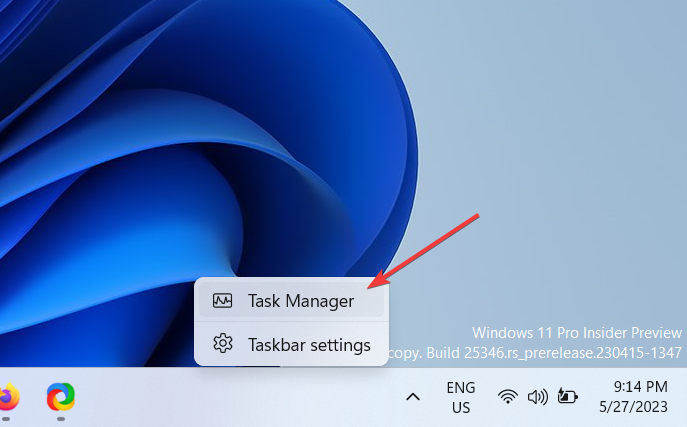
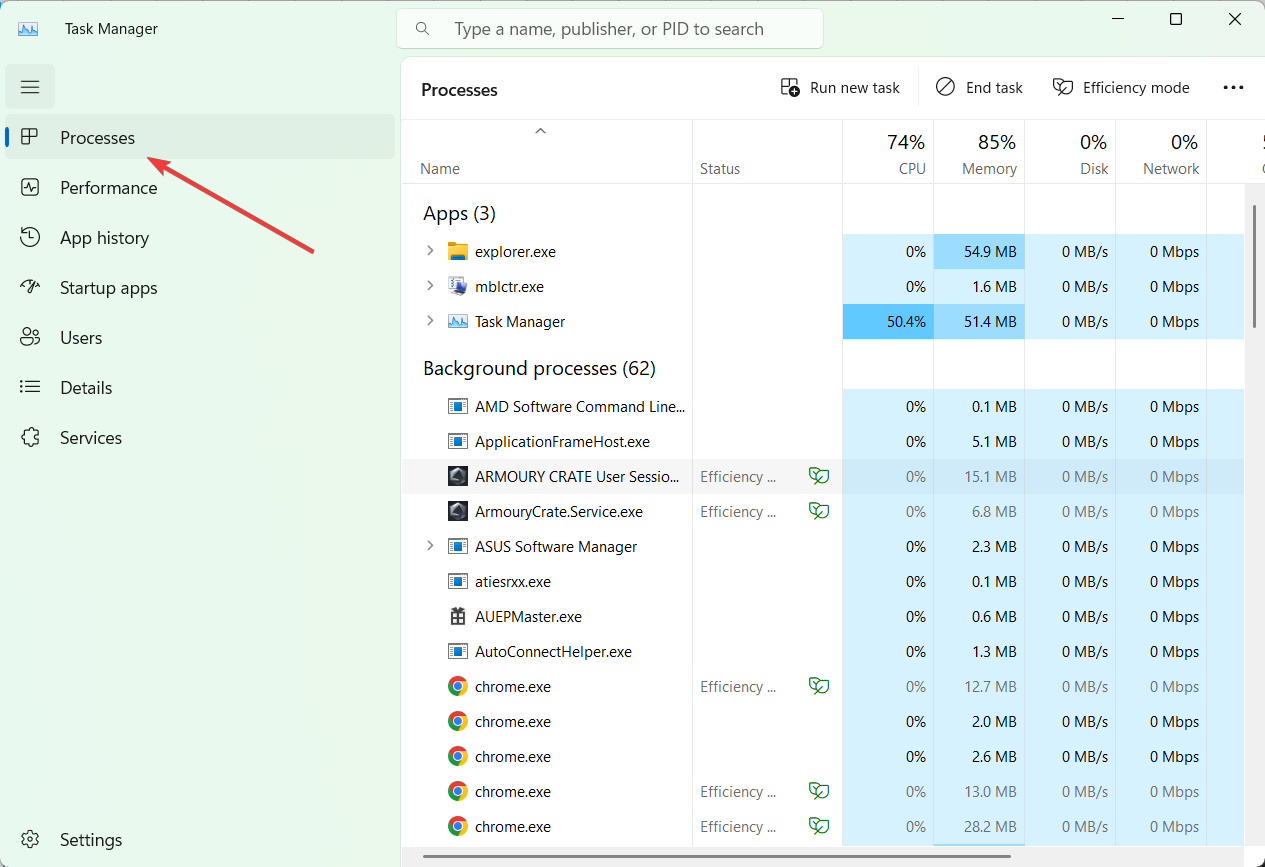
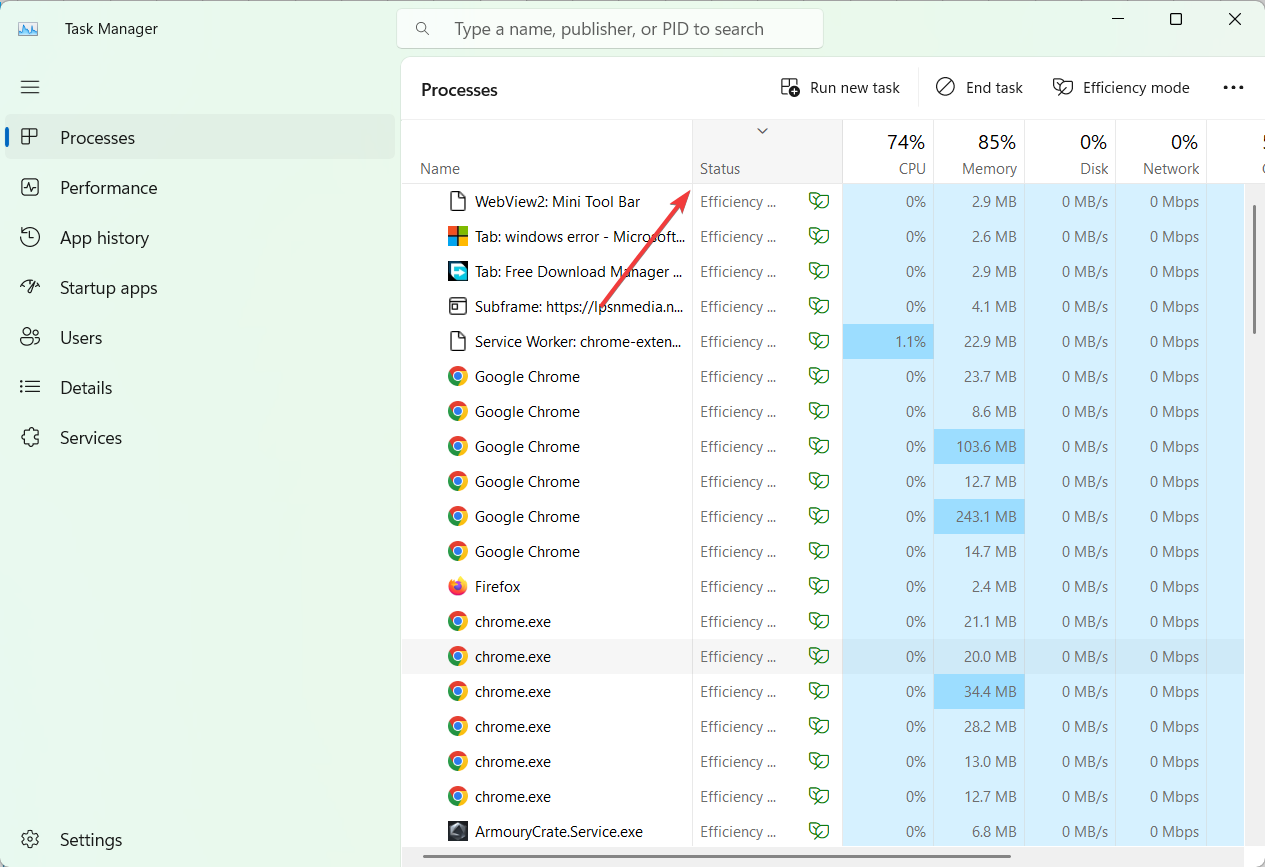
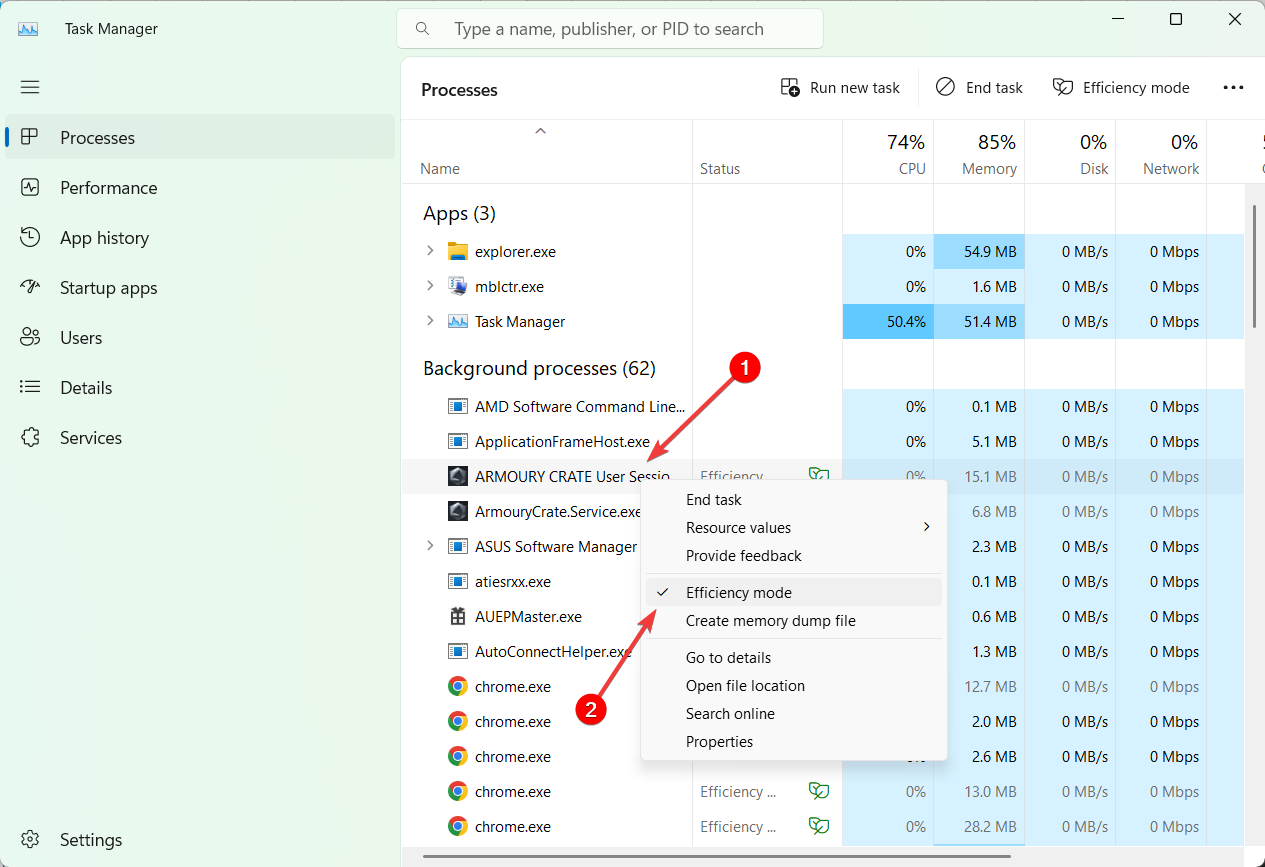

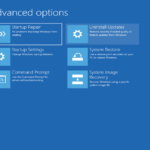 #🎜🎜 #Mehr und immer mehr Benutzer melden Anfang 2011 in Supportforen den Windows 0-Updatefehler 800x0922f2022. Wenn dieses Problem auftritt, wird im Abschnitt „Windows Update“ der Einstellungen der Fehler „Update-Installation fehlgeschlagen“ 0x800f0922 angezeigt. In einem MS-Forum-Thread hat ein Benutzer diesen Fehler kommentiert... 🎜🎜 #Windows 11 Eines der häufigsten Probleme ist unzureichender Arbeitsspeicher. Dies kann passieren, wenn zu viele Programme gleichzeitig geöffnet sind oder wenn auf Ihrem Computer nicht genügend RAM installiert ist. Wenn Anwendungen um verfügbaren Speicher konkurrieren, kommt es zu einem Dominoeffekt von BSoD-Fehlern, zufälligen Abschaltungen und Abstürzen. ...
#🎜🎜 #Mehr und immer mehr Benutzer melden Anfang 2011 in Supportforen den Windows 0-Updatefehler 800x0922f2022. Wenn dieses Problem auftritt, wird im Abschnitt „Windows Update“ der Einstellungen der Fehler „Update-Installation fehlgeschlagen“ 0x800f0922 angezeigt. In einem MS-Forum-Thread hat ein Benutzer diesen Fehler kommentiert... 🎜🎜 #Windows 11 Eines der häufigsten Probleme ist unzureichender Arbeitsspeicher. Dies kann passieren, wenn zu viele Programme gleichzeitig geöffnet sind oder wenn auf Ihrem Computer nicht genügend RAM installiert ist. Wenn Anwendungen um verfügbaren Speicher konkurrieren, kommt es zu einem Dominoeffekt von BSoD-Fehlern, zufälligen Abschaltungen und Abstürzen. ...